Microsoft atkārtoja, ka Windows 8 ir bijusibūvēts uz sava priekšgājēja stingriem pamatiem. Nevar noliegt šo faktu, jo papildus Windows 8 izskatās ne tikai satriecoši, bet arī vairākas spēcīgas funkcijas zem pārsega, kas to padara ātru, stabilu un šmaucīgu, tāpat kā iepriekšējā versija. Viens no atsvaidzinošajiem papildinājumiem šai funkciju kopai ir automātiska sistēmas uzturēšana (saukta arī par regulāru apkopi), kas regulāri pārbauda programmatūras atjauninājumus, sistēmas diagnostiku un drošības skenēšanas uzdevumus. Šī opcija nodrošina, ka tehniskās apkopes uzdevumi tiek veikti noteiktā laikā, ja neesat blakus un sistēma darbojas dīkstāvē. Turpmāk mēs sniegsim jums norādījumus par laika iestatījumu mainīšanas procesu ikdienas apkopes uzdevuma veikšanai, vai tas ļaus grafika uzturēšanai modināt jūsu mašīnu, kā arī atspējo šo funkciju, ja jums tas nav vajadzīgs.
Mainīt plānoto tehniskās apkopes laiku
Lai mainītu automātiskās sistēmas laika iestatījumusuzturēšanu, noklikšķiniet uz darbību centra ikonas sistēmas teknē, pēc tam - uz “Atvērt darbības centru”. Alternatīvi, Darbības centram varat piekļūt, izmantojot vadības paneli.

Darbības centra logā noklikšķiniet uz bultiņasblakus Maintenance, lai izvērstu tā iestatījumus, un pēc tam sadaļā Automātiskā apkope noklikšķiniet uz Mainīt uzturēšanas iestatījumus, kā parādīts zemāk esošajā ekrānuzņēmumā.
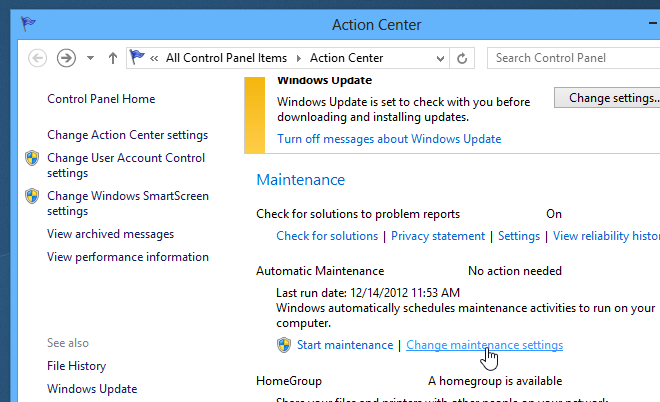
Šeit jūs varat izvēlēties uzturēšanas laikupēc jūsu patikas. Windows 8 pēc noklusējuma šo laiku iestata pulksten 03:00, bet jūs to varat mainīt uz jebkuru citu laiku. Turklāt jūs varat iespējot / atspējot izvēles iespēju “Atļaut plānoto apkopi, lai modinātu manu datoru paredzētajā laikā”. Kad esat pabeidzis, noklikšķiniet uz Labi, lai piemērotu izmaiņas. Ja UAC to prasa, vienkārši noklikšķiniet uz pogas Jā.
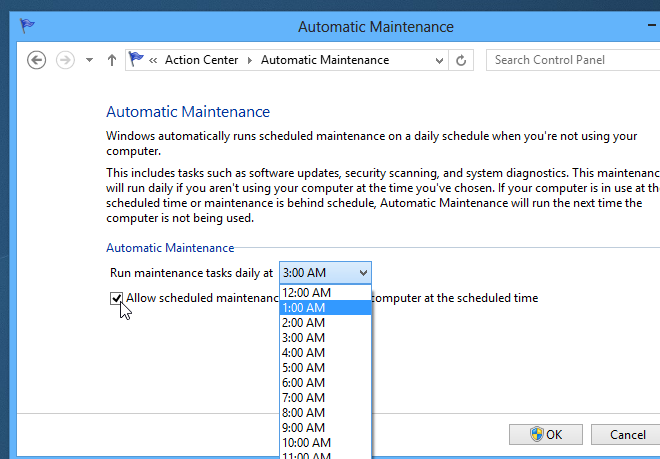
Atspējot automātisko apkopi
Papildus laika parametru mainīšanai jūs varat arīpilnībā atspējojiet opciju Automātiskā apkope. To var izdarīt no utilītas Windows uzdevumu plānotājs. Lai to izdarītu, nospiediet taustiņu kombināciju Win + W, lai izsauktu meklēšanas sarunu un ierakstiet “uzdevumu plānotājs” vai “grafika uzdevumi”. Izvēloties Grafiks uzdevumus no kreisās puses, tiks atvērts loks Uzdevumu plānotājs.
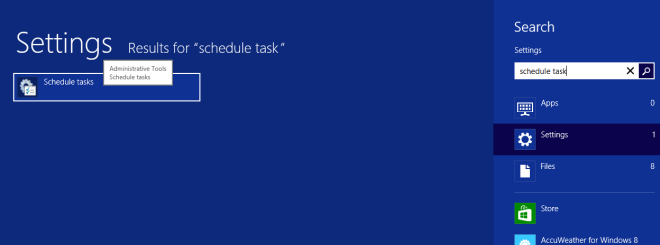
Uzdevumu plānotājs ir Window sākotnējā lietderībaļauj automātiski palaist vai iedarbināt dažādas sistēmas vai lietotāja lietojumprogrammas lietotāja noteiktā laikā. Tajā atrodas trīs navigācijas rūtis. Kreisajā rūtī var atlasīt uzdevumu, centrālajā rūtī ir informācija par izvēlēto uzdevumu, bet labajā rūtī ir papildu darbības.
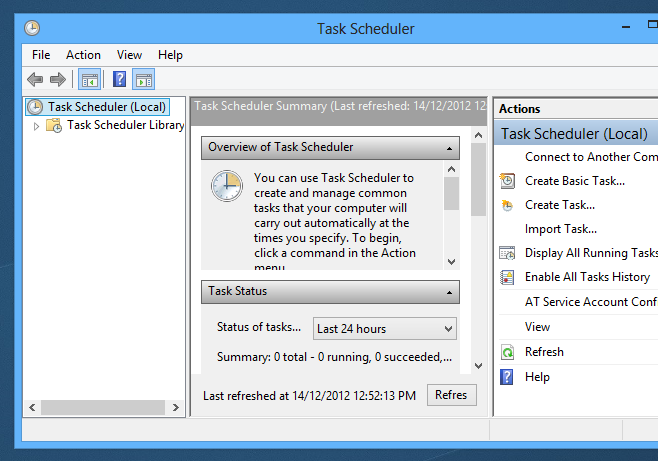
Kreisajā rūtī dodieties uz:
Uzdevumu plānotāja bibliotēka> Microsoft> Windows> TaskScheduler
Ar vidējo rūti ar peles labo pogu noklikšķiniet uz “Regulāra apkope” un konteksta izvēlnē atlasiet Atspējot.
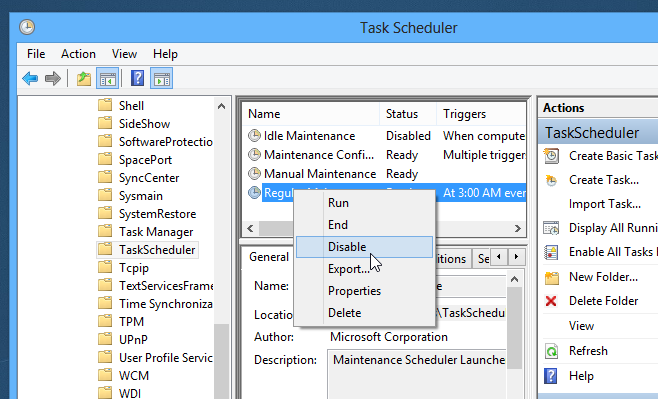
Tieši tā! Jūs esat veiksmīgi atspējojis regulāru apkopi.
Paldies, Umang Kedia!













Komentāri